Hola amigos, estaba tratando de hacer lo que dice el título::
compartir archivos y carpetas entre ubuntu y windows 7 ... al principio tuve una serie de inconvenientes y ahora les contaré lo que hice:::
Estaba buscando en google y no me salió un tutorial específico para hacerlo pero encontré el siguiente que me dió algunas luces PERO no está del todo bien!!!:
http://robysottini.wordpress.com/2010/03/01/carpetas-compartida-entre-ub...
La parte que habla de windows es solo aplicable a Vista porque en windows 7 varian los detalles.
--------------------
************
EN WINDOWS 7
*************
cuando llegamos al "centro de redes y recursos compartidos" en windows 7 vemos que no es igual al que aparece en la imagen del blog... el blog indica que ciertas cosas deben estar activadas pero en la pantalla de windows7 no lo vemos.
En windows 7, en el "centro de redes y recursos compartidos" hay un enlace que se llama "Elegir grupo en el hogar y opciones de uso compartido" - allí damos click
- nos abre una ventana con información y buscamos un enlace que dice: "Cambiar configuración de uso compartido avanzado" y damnos click
******
Nota: En el afan de microsoft de hacer el sistema amigable veo que hay demasiada configuración y menus entre menus y entre menus y así sucesivamente que hace que uno se pierda facil... no resulta intuitivo encontrar lo que uno quiere.
******
En el punto donde estamos abrió una ventana con un titulo que dice "CAMBIAR OPCIONES DE USO COMPARTIDO PARA DISTINTOS PERFILES DE RED"
Si prestan atención veran que hay dos perfiles "Casa o trabajo (perfil actual)" y "Público" los cuales a su derecha tienen un boton-pestaña que oculta o muestra la información.
En esos perfiles activé todo lo que pude siguiendo la imagen del blog que les comenté que tiene las imagenes para windows Vista... allí indica que debe estar activado y de que forma.
ADICIONALMENTE
Señale en una de las opciones que el cifrado fuera de 80 a 56 bits por si Ubuntu no aguanta 128 bits.
Luego de cambiar los perfiles "Casa o trabajo (perfil actual)" y "Público" guardo los cambios.
------------------
Bueno, lo de cambiar el grupo de trabajo en windows es bastante similar en Vista y Windows 7 ... ahí si sigan muy en orden las instrucciones del blog aquel.
AHORA OTROS PUNTOS IMPORTANTES::::
Los firewall, tanto de windows y de Linux pueden ponernos problemas... por ahora hablaré del de windows.
Les queda la tarea de buscar la configuración del firewall de windows y desactivarlo completamente (BUENO, almenos para lograr ver las carpetas del equipo en linux por una vez... luego ya ven ustedes que restricciones ponen)
Y EL PUNTO MAS IMPORTANTE:::
¡¡¡COMPARTIR UNA CARPETA!!!
___________________________
Se pueden seguir los pasos del blog que les dejé de enlace PERO hay un detalle importante. En las imagenes cuando estamos compartiendo carpetas en el blog indica un botón de permisos, si le das click puedes definir permisos de "Control total" a un tal "Everyone" que aparece arriba en esa misma ventana.
Aceptas, aceptas y aceptas, cierras todas la ventanas y en teoria deberia funcionarte allí así no mas
PERO HAY ALGO MAS...
En las pruebas que hice, viendo las carpetas de windows desde ubuntu aparece la carpeta compartida pero al tratar de accesarla Ubuntu me dice "No se pudo montar el lugar"
ESO SE PUEDE SOLUCIONAR:
En windows en la misma carpeta que acabamos de compartir le damos click derecho- propiedades- pestaña Compartir - y clickeamos el primero boton que dice "Compartir..."
En la ventana que nos aparece debemos en la lista seleccionar el usuario "Everyone" y dar al boton agregar y luego al boton "Compartir" y luego al boton "Listo". ............ aceptamos y cerramos el resto de ventanas.
Y AHORA SI, PUEDEN INGRESAR A LA CARPETA DESDE LINUX UBUNTU.
**********
UBUNTU!!!!!!!!!!!
*****************
Para ubuntu pueden seguir los pasos que da el blog para instalar samba y tener todo listo PERO HAY ALGO ADICIONAL... cuestiones de firewall
Yo tuve problemas con mi firewall que hacia que desde windows no se pudiera ver las carpetas compartidas de ubuntu.
¿Como trataba yo de ver las carpetas en ubuntu DESDE windows 7?
Desde el explorador de windows (abriendo cualquier carpeta por ejemplo Documentos) en la barra de direcciones arriba señalo y escribo "\\192.168.1.90" --- sin comillas y donde 192.168.1.90 es la IP de mi pc con ubuntu (en tu caso la IP puede ser diferente)
--- Si al hacer esto te muestra las carpetas compartidas en ubuntu saltate la explicación que traigo a continuación que es para los que tuvimos la complicación adicional del firewall
Entonces para que ubuntu mostrara las carpetas a windows utilicé el programa llamado "Firestarter" (Si no lo has instalado te queda la tarea de instalarlo primero)
En firestarter - pestaña normativa - [b]Edición[/b]Normativa para el trafico entrante - donde dice "Permitir las conexiones desde el host" debajo de ese titulo di click derecho y escogí "añadir regla"
... ahí escribi la IP del computador con windows y le di al boton "añadir"
Por ultimo en el firestarter hay un boton en forma de visto bueno (simbolo de Nike los zapatos deportivos)... le damos click para que nos tome la configuración nueva y listo
------------------------
************************
Finalmente, para accesar desde windows a ubuntu:::
Desde el explorador de windows (abriendo cualquier carpeta por ejemplo Documentos) en la barra de direcciones arriba señalo y escribo "\\192.168.1.90" --- sin comillas y donde 192.168.1.90 es la IP de mi pc con ubuntu (en tu caso la IP puede ser diferente)
Y desde ubuntu desde el nautilus (el que muestra las carpetas y archivos de nuestro equipo... debajo del boton "Atras" hay un icono de un lapiz... le damos click.......... y ahora en la barra de direcciones escribimos:::
smb://192.168.1.86 (ENTER) --- 192.168.1.86 es la ip de mi equipo con windows... en tu caso puede ser distinta.
y listo, deberiamos estar viendo las carpetas compartidas de uno y otro equipo.






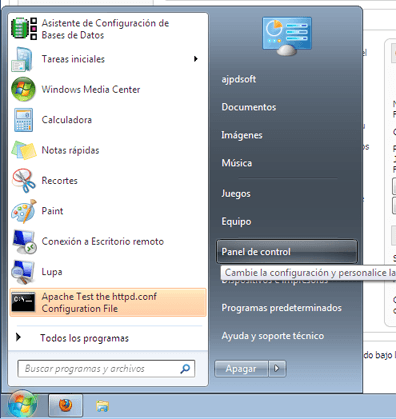
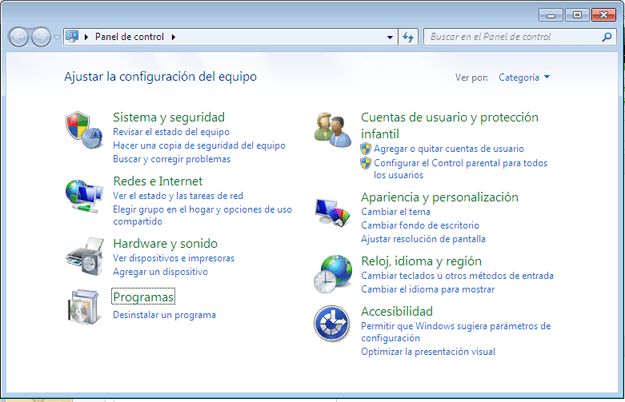
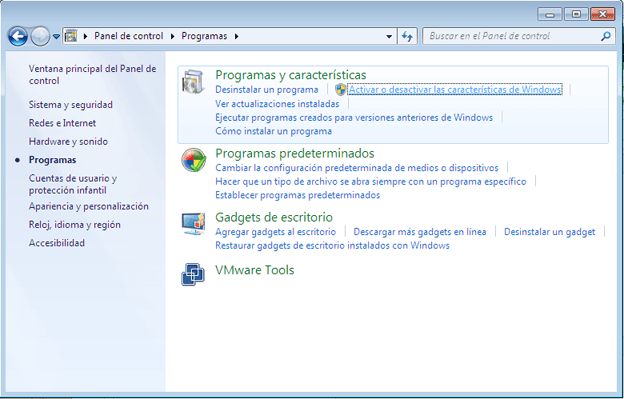
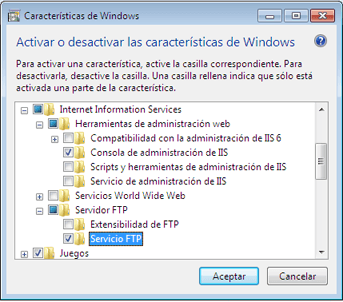
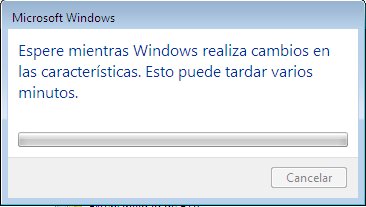







![particiones 02_thumb[3] particiones 02_thumb[3]](https://blogger.googleusercontent.com/img/b/R29vZ2xl/AVvXsEg6a7Fj_CyfFGrec5xthI-H1loiJtH7rIa1El3XMPKjqN8rAoU0si87OY7nOSYY2oIWGlDhVLt_MeptrO9OzPPMgYQUWrZN5_yWjnyUXxmLm1dcg2BaKHhBUKQQ4erLTEkGDBrD1V5YaAM/?imgmax=800)